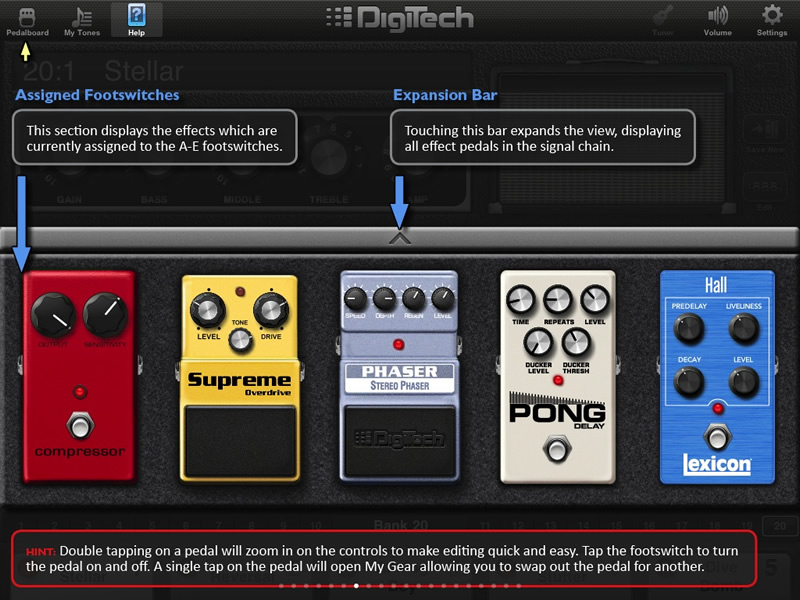
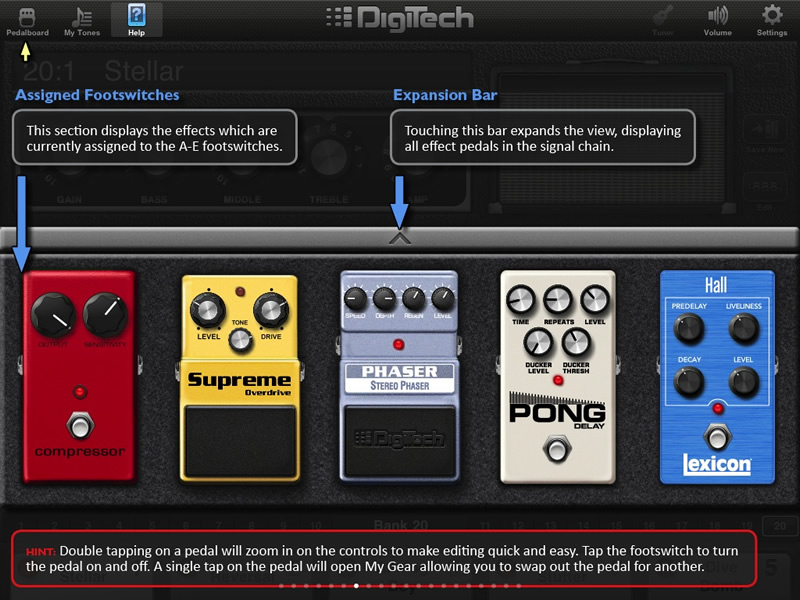
Pedalboard(ペダルボード)ウィンドウについて 4
iPB-Nexus上部のPedalboardアイコンをタップすると表示されるウィンドウです。iPB-Nexusのメインウィンドウとなっており、サウンドプログラミングや、iPB-10への機能のアサインなどを行うことができます。
Assighed Footswitches(アサインドフットスイッチ)
このセクションには、iPB-10のA〜Eのフットスイッチに現在アサインされているエフェクターが表示されます。エフェクトのグラフィックス上のノブをスライドさせたり、スイッチをタップすることで、実際のエフェクトペダルを操作しているように、効果を変化させたり、エフェクトをオン/オフすることができます。また、ノブやスイッチの配置されていないスペース(エフェクト名のラベル部分など)にタッチすると、他のエフェクトを選択するためのサブウィンドウがオープンします。
ペダルボードに配置されていても、A〜Eのフットスイッチにアサインされていないエフェクターは、Expansion Barのセクションに隠れています。A〜Eのフットスイッチにアサインするエフェクターを変更するにはEditアイコンにタッチしてエディットウィンドウをオープンします。
Expansion Bar(エクスパンションバー)
このグレーのバーにタッチすることで、iPB-10のA〜Eのフットスイッチに現在アサインされていないエフェクトを含む、すべてのエフェクトが表示されます。エフェクトのグラフィックス上のノブをスライドさせたり、スイッチをタップすることで、実際のエフェクトペダルを操作しているように、効果を変化させたり、エフェクトをオン/オフすることができます。また、ノブやスイッチの配置されていないスペース(エフェクト名のラベル部分など)にタッチすると、他のエフェクトを選択するためのサブウィンドウがオープンします。
もう一度グレーのバーにタッチすれば、元の状態に戻ります。
ヒント
エフェクターのグラフィックをダブルタップ(2回続けてタップ)すると、エフェクターが拡大表示され、ノブのコントロールなどがより操作しやすくなります。ノブやスイッチの配置されていないスペース(エフェクト名のラベル部分など)にタッチすると、元の表示に戻ります。
また、ノブやスイッチの配置されていないスペース(エフェクト名のラベル部分など)にタッチすると、他のエフェクトを選択するためのサブウィンドウがオープンします。